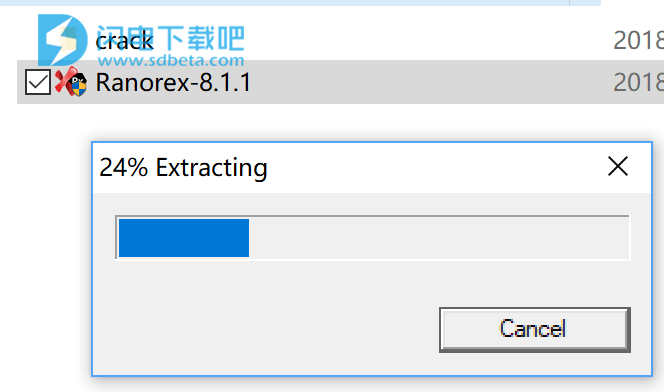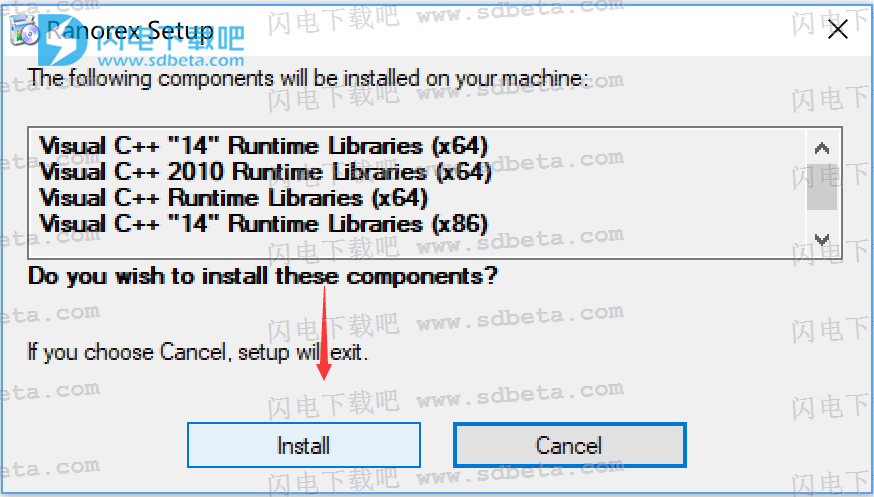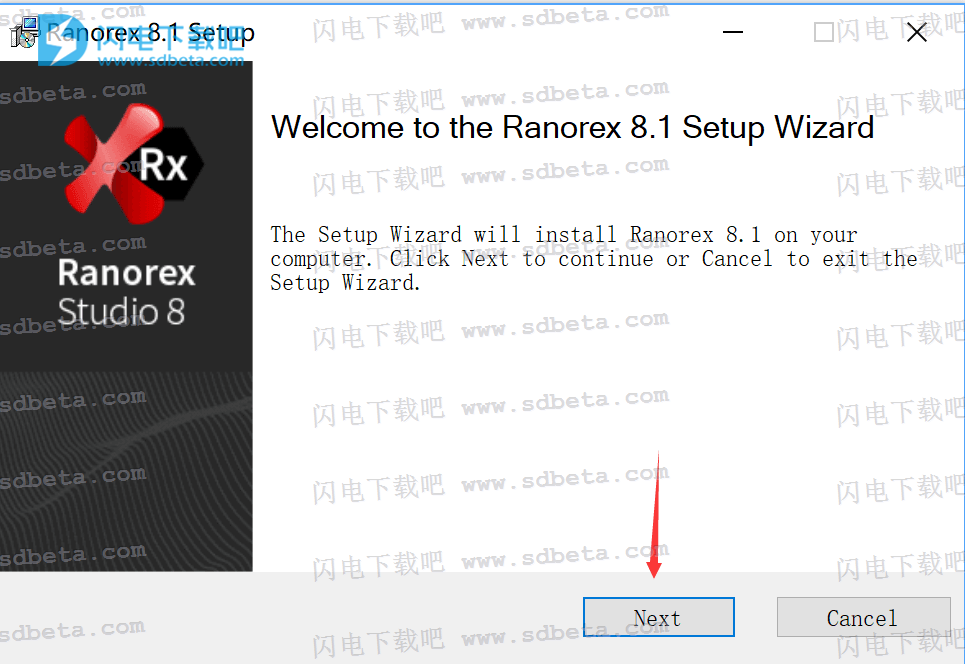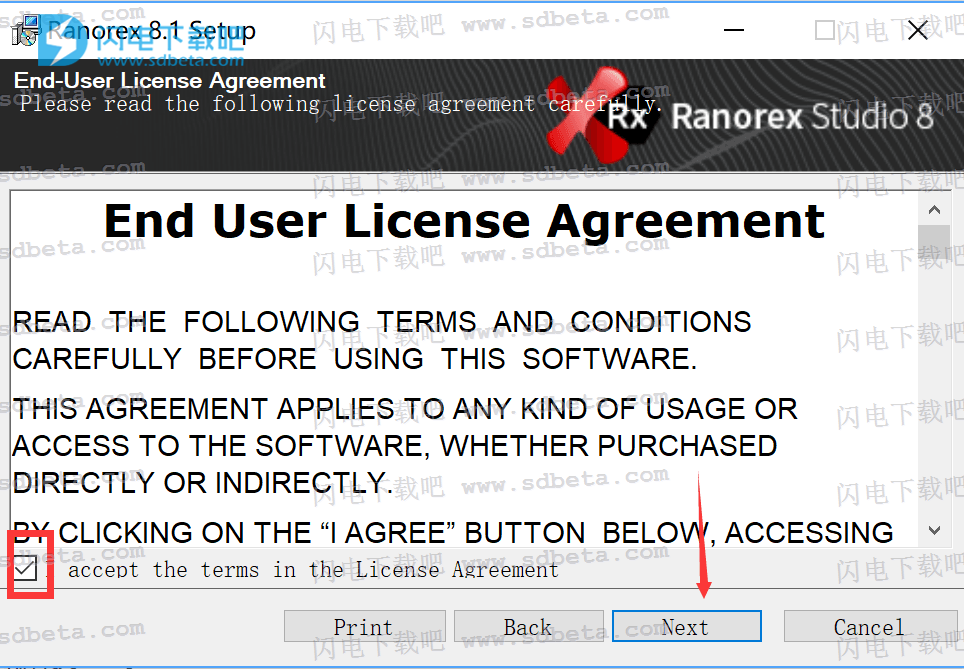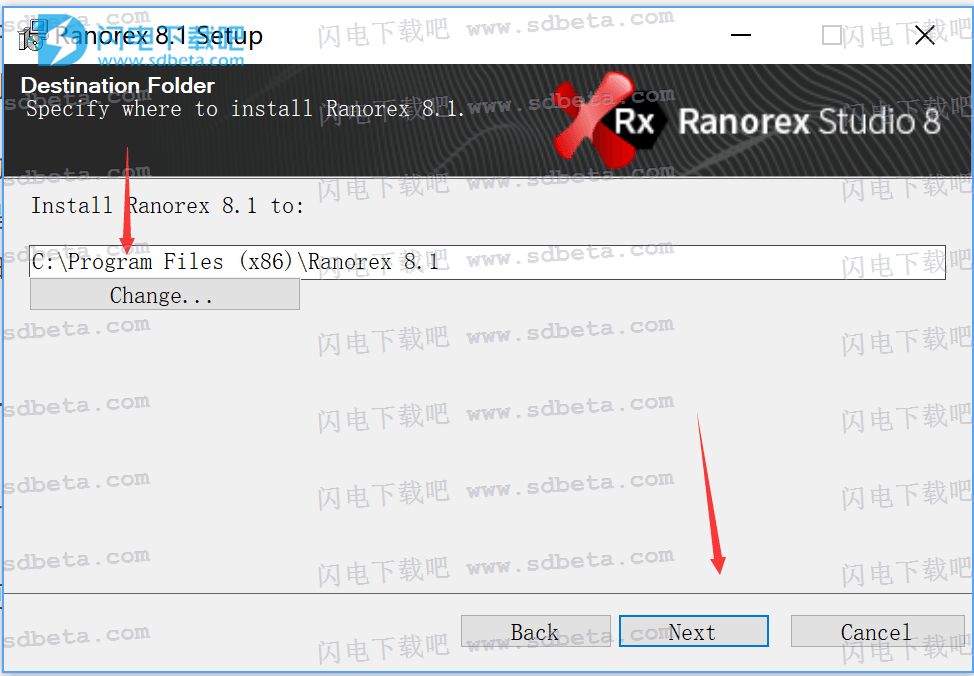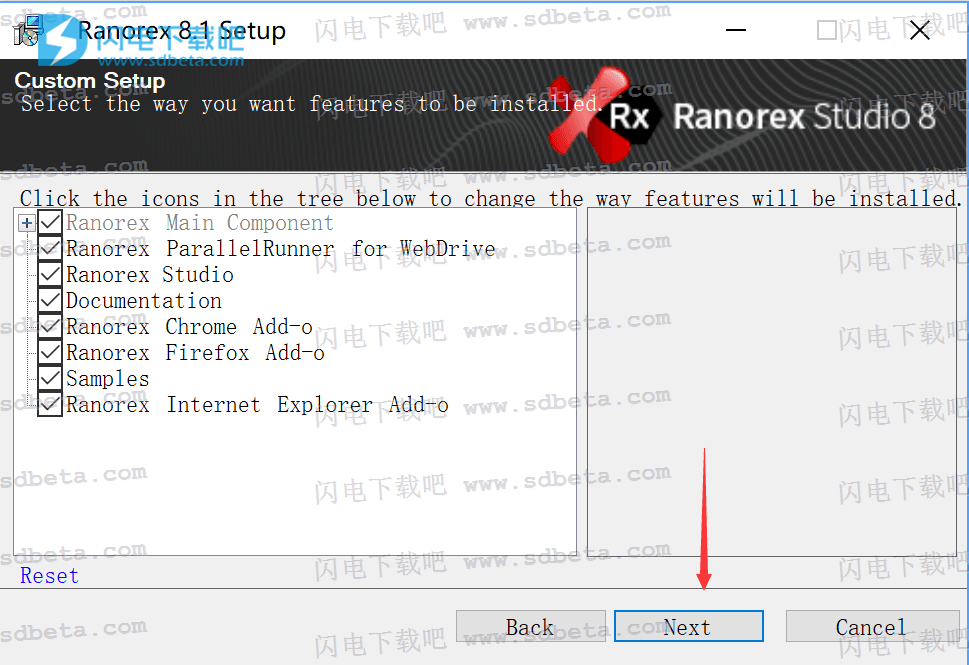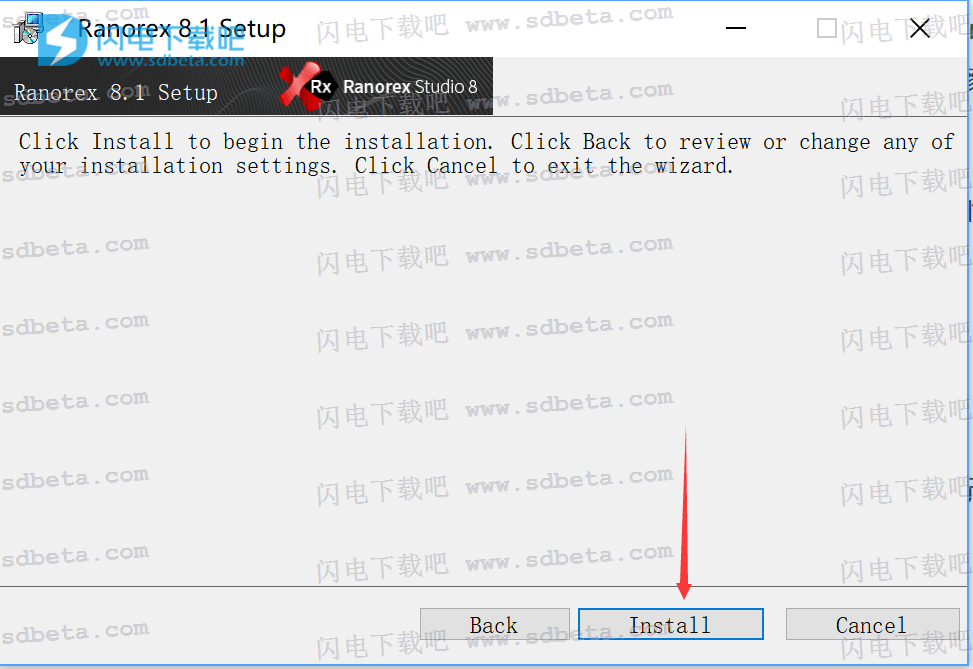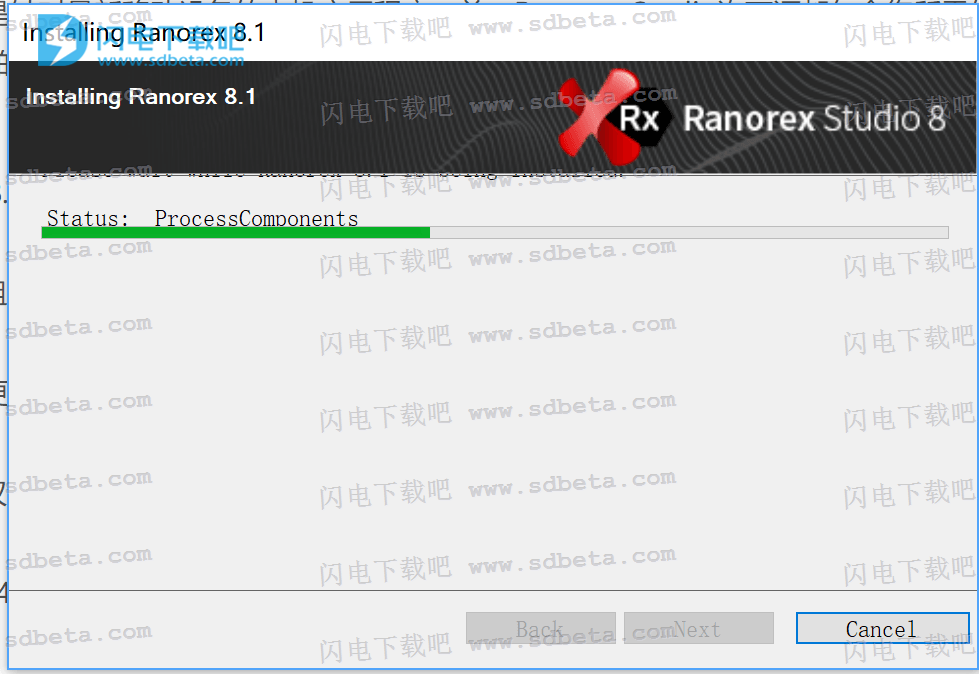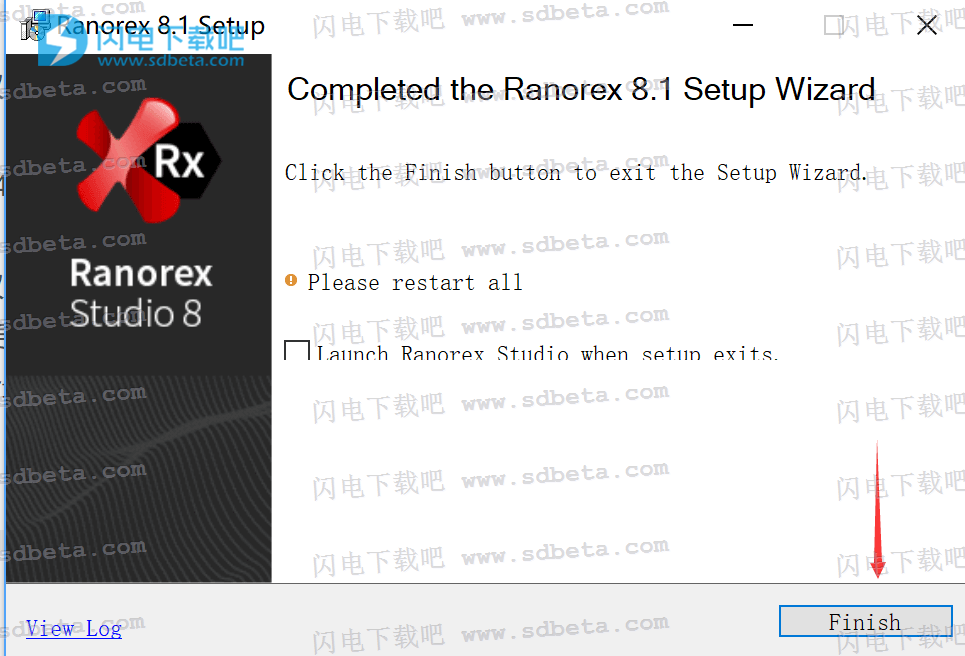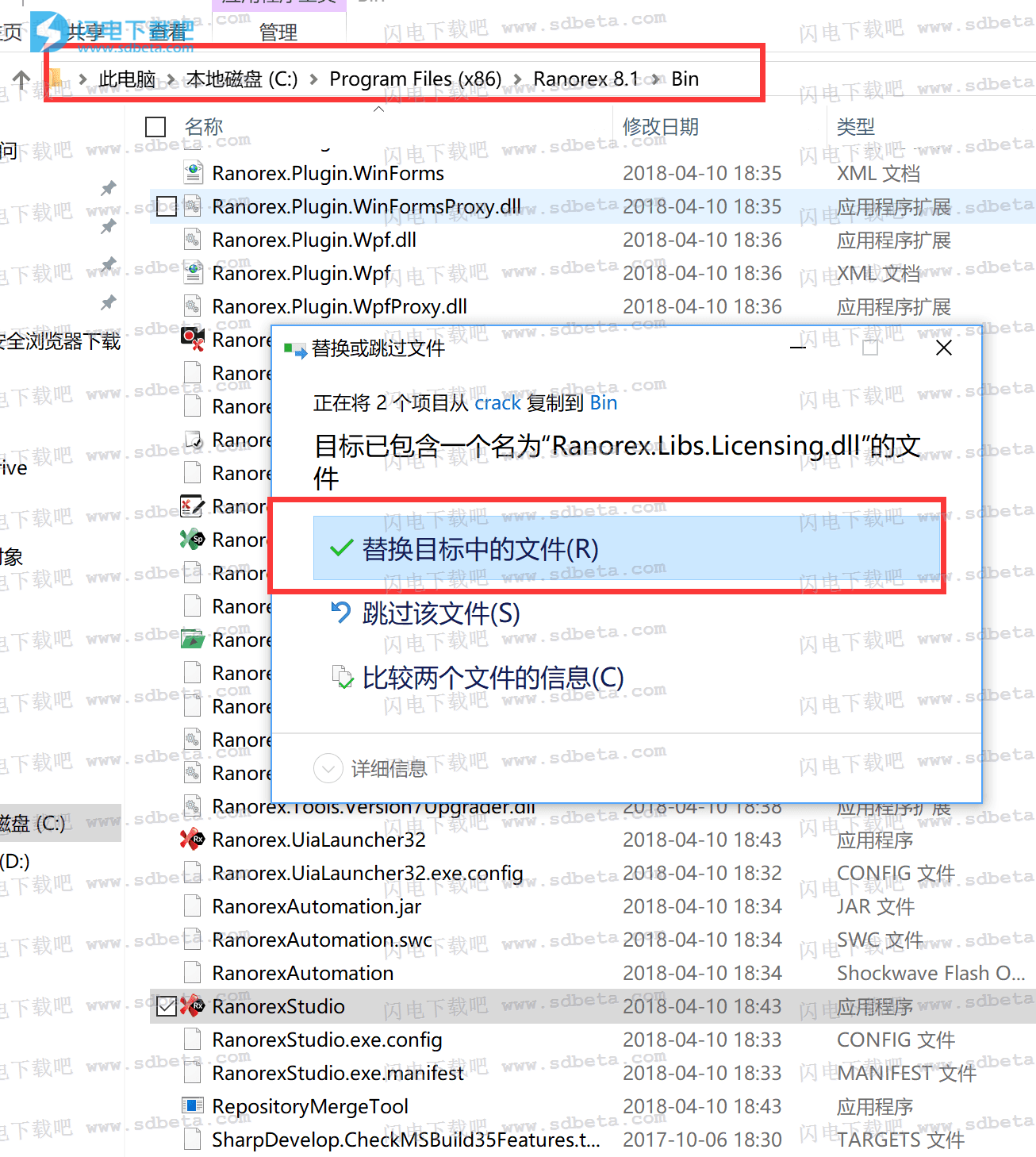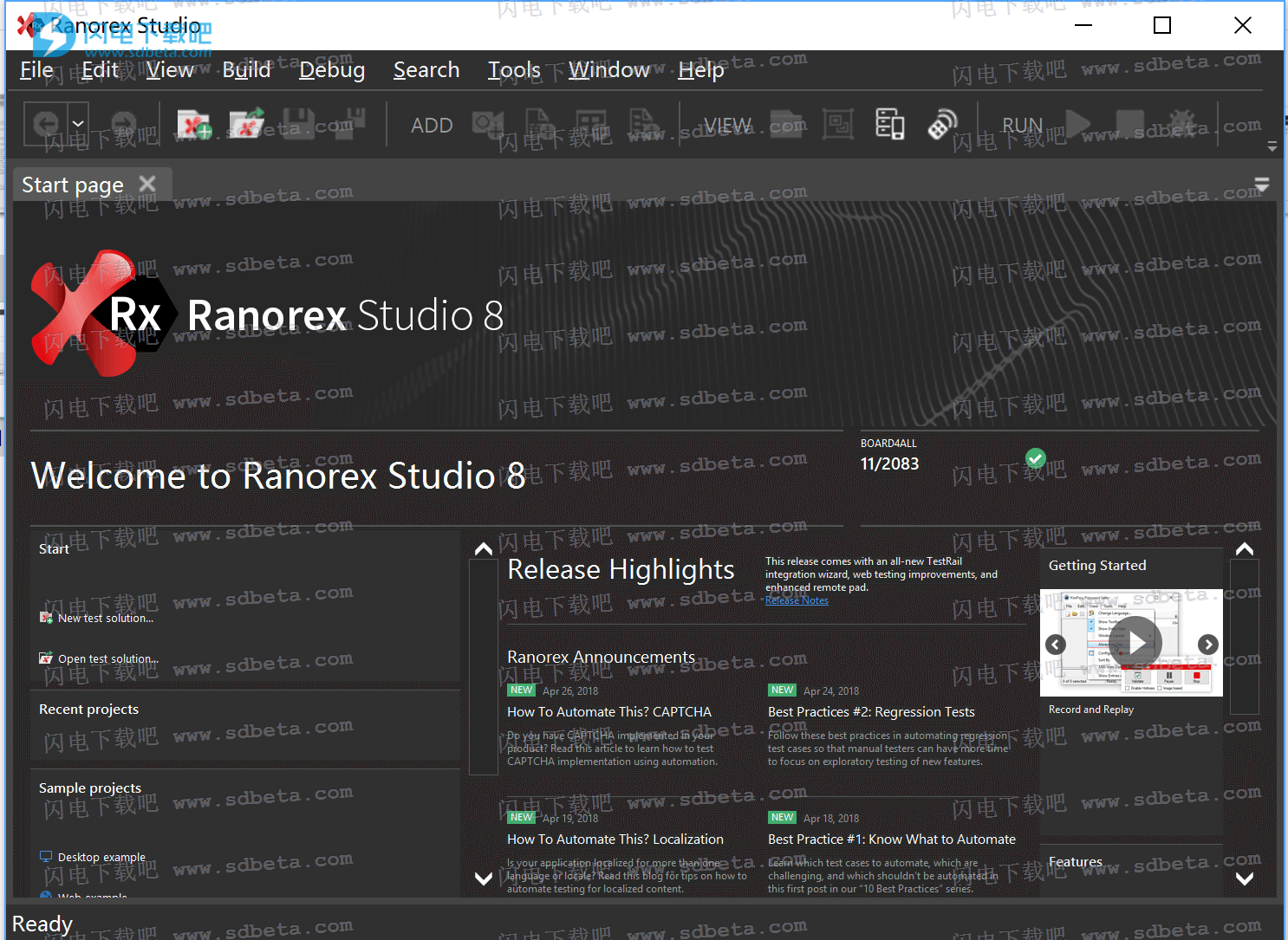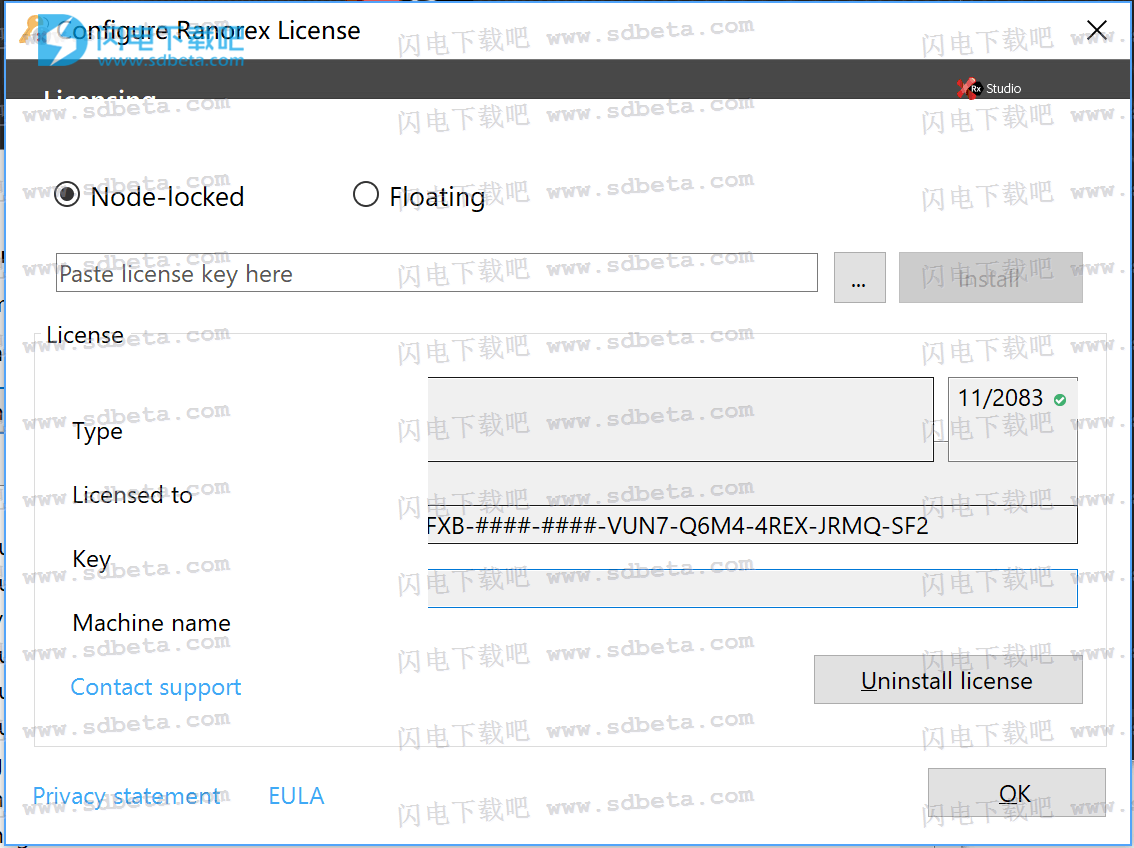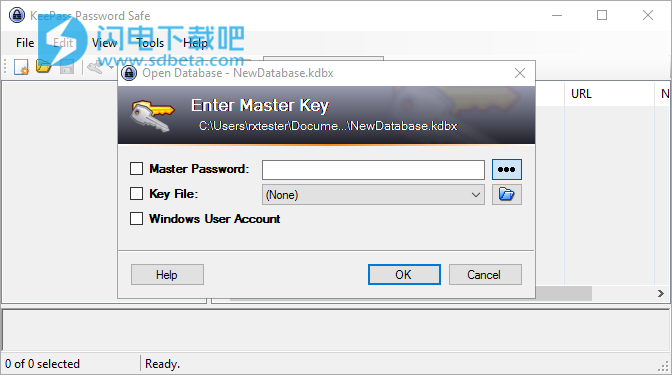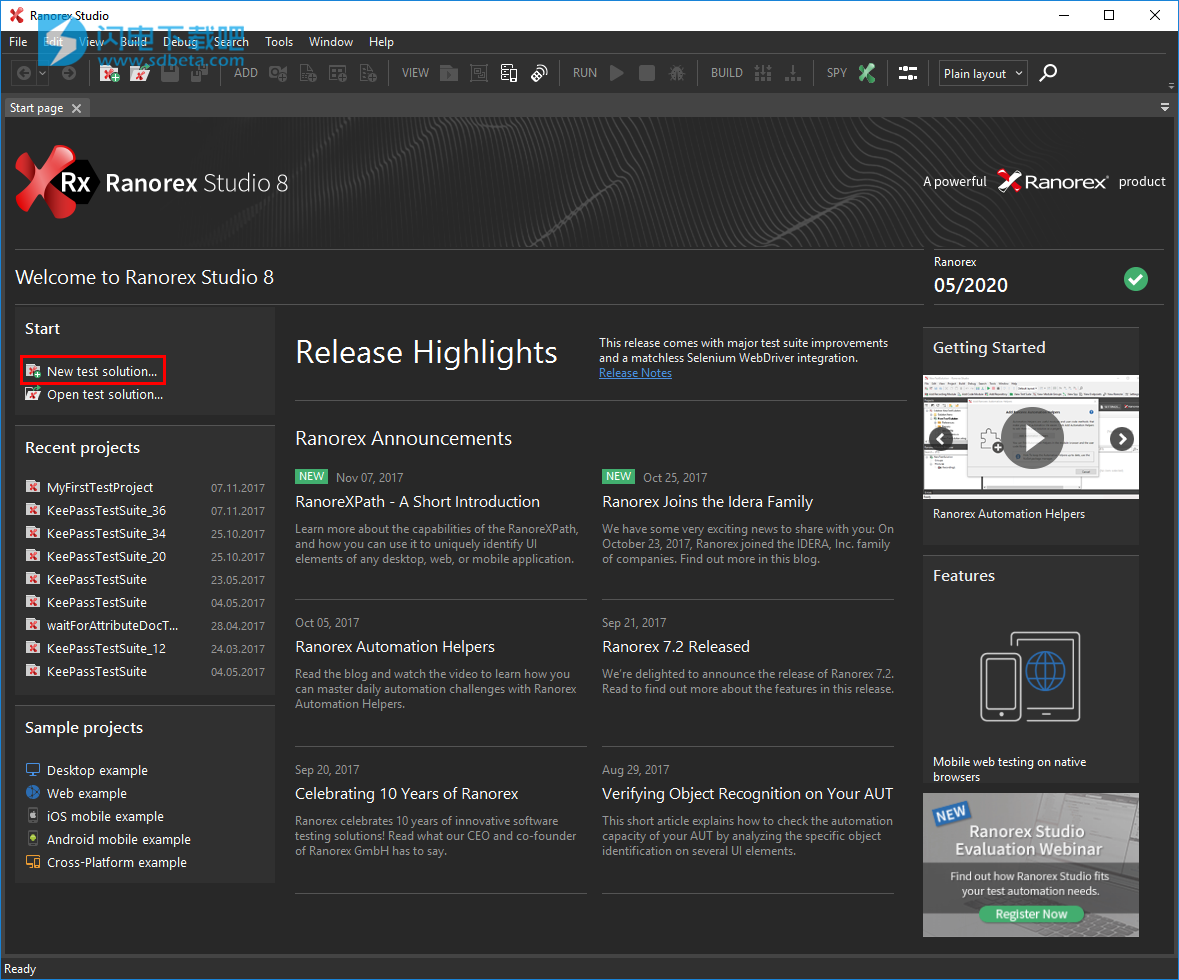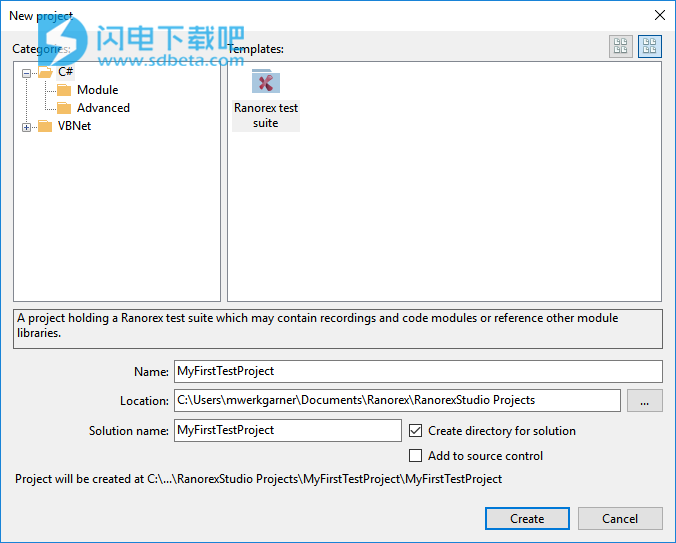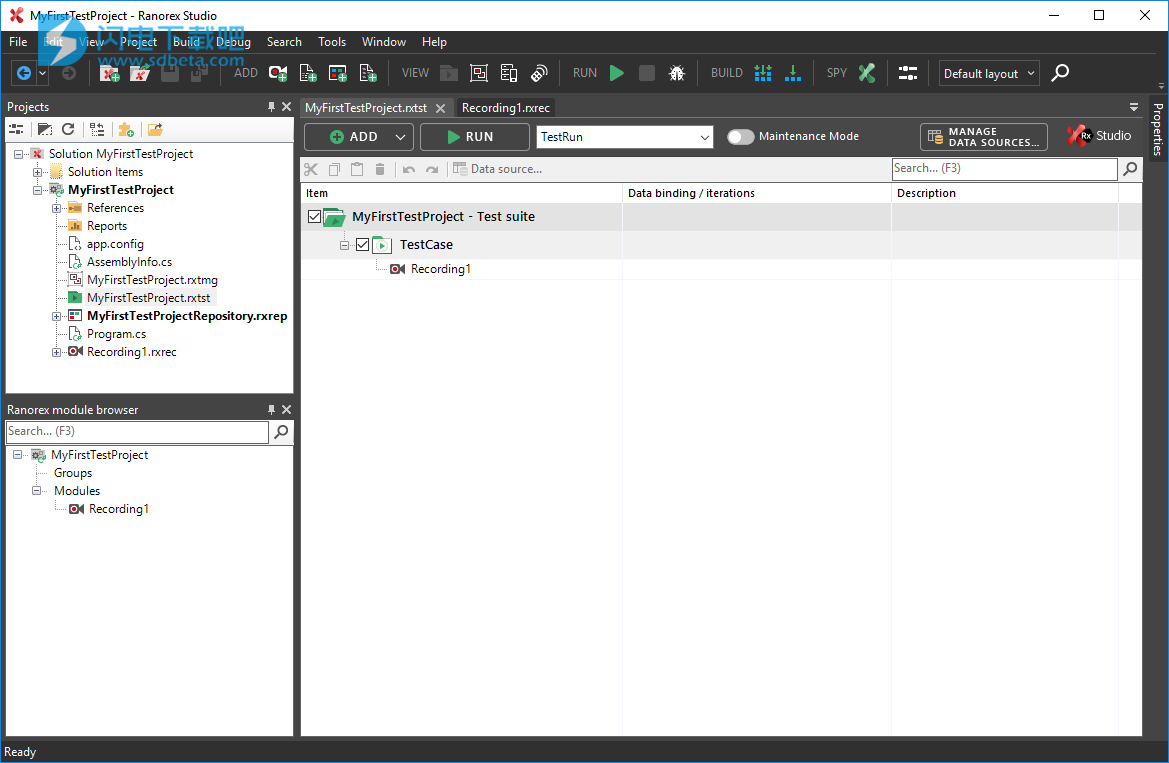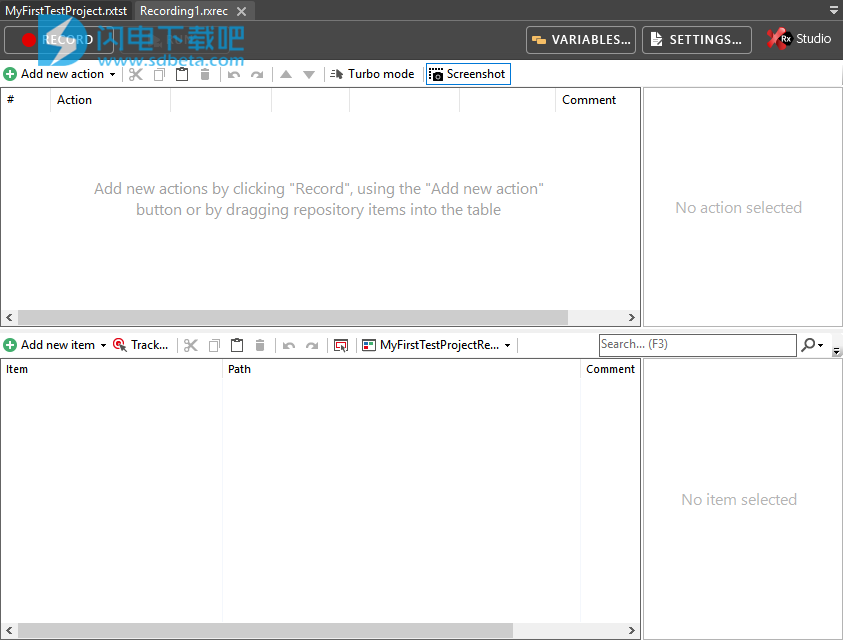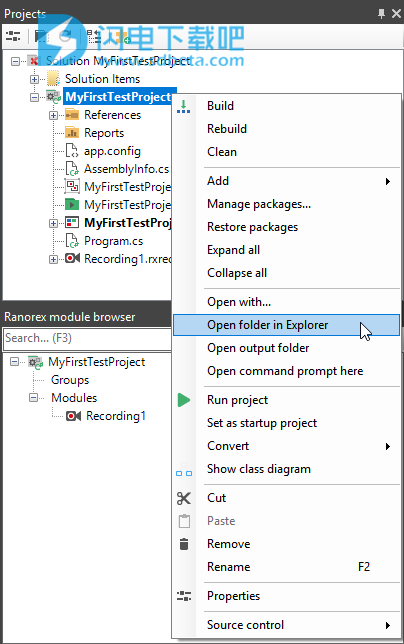Ranorex Studio 8破解版是一款专业的GUI自动测试化工具,拥有完整的工具集,采用常规开发语言编写测试执行脚本,通过功能属性来搜索windows应用程序及组件,可以自动化测试,生成测试报告,了解软件的性能。 Ranorex Studio旨在为测试人员和开发人员开发自动化测试应用程序的场景。 包括所有测试自动化工具Ranorex,这是创建可靠测试用例所必需的。 Ranorex自动化测试工具易于使用,它们可以识别常见的GUI技术,并且适用于现有的开发工具。Ranorex Studio支持多种不同的应用,包括web 2.0, Win32, MFC, WPF, Flash/Flex, .Net和Java(SWT)。Ranorex拥有几乎所有自动测试工具都有的录制回放功能,还可以通过使用动作表格编辑器很方便地维护录制的代码,并且集成了Ranorex对象库,可以自动产生C#和VB.NET的代码。与此同时Ranorex还提供了GUI对象映射功能和专门支持.NET环境的自动测试库。用户使用Ranorex Studio可以非常轻松地进行自动测试开发,该集成环境提供了代码自动完成和强大的调试功能。 新版Ranorex 8.1 具有TestRail集成,Web测试改进功能和增强型远程键盘。闪电小编这里带来的是Ranorex Studio8最新版安装包,内含授权激活文件,具体激活教程参考本文!
Ranorex Studio旨在为测试人员和开发人员开发自动化测试应用程序的场景。 包括所有测试自动化工具Ranorex,这是创建可靠测试用例所必需的。 Ranorex自动化测试工具易于使用,它们可以识别常见的GUI技术,并且适用于现有的开发工具。Ranorex Studio支持多种不同的应用,包括web 2.0, Win32, MFC, WPF, Flash/Flex, .Net和Java(SWT)。Ranorex拥有几乎所有自动测试工具都有的录制回放功能,还可以通过使用动作表格编辑器很方便地维护录制的代码,并且集成了Ranorex对象库,可以自动产生C#和VB.NET的代码。与此同时Ranorex还提供了GUI对象映射功能和专门支持.NET环境的自动测试库。用户使用Ranorex Studio可以非常轻松地进行自动测试开发,该集成环境提供了代码自动完成和强大的调试功能。 新版Ranorex 8.1 具有TestRail集成,Web测试改进功能和增强型远程键盘。闪电小编这里带来的是Ranorex Studio8最新版安装包,内含授权激活文件,具体激活教程参考本文!
安装激活教程
1.本站下载压缩包,解压后双击Ranorex-8.1.1.exe安装
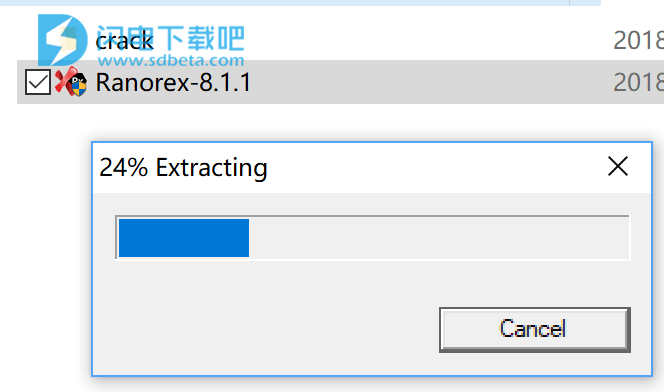
2.点install安装相关运行环境的工具
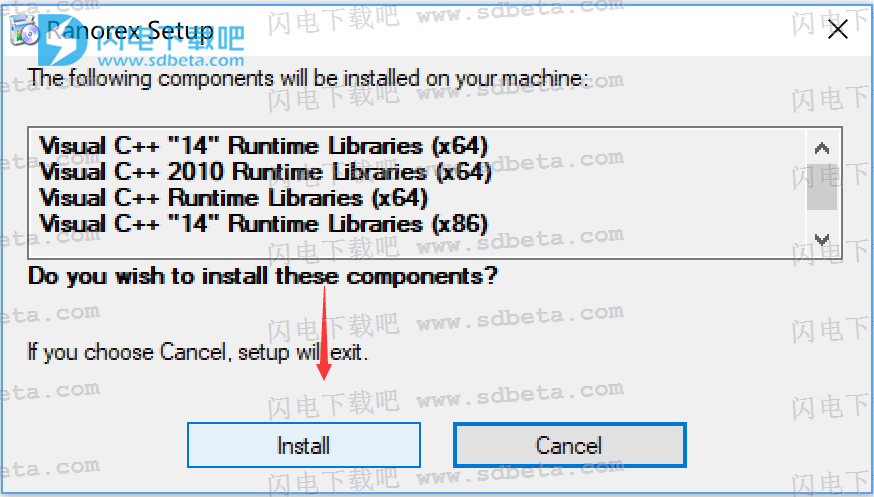
3.继续点next
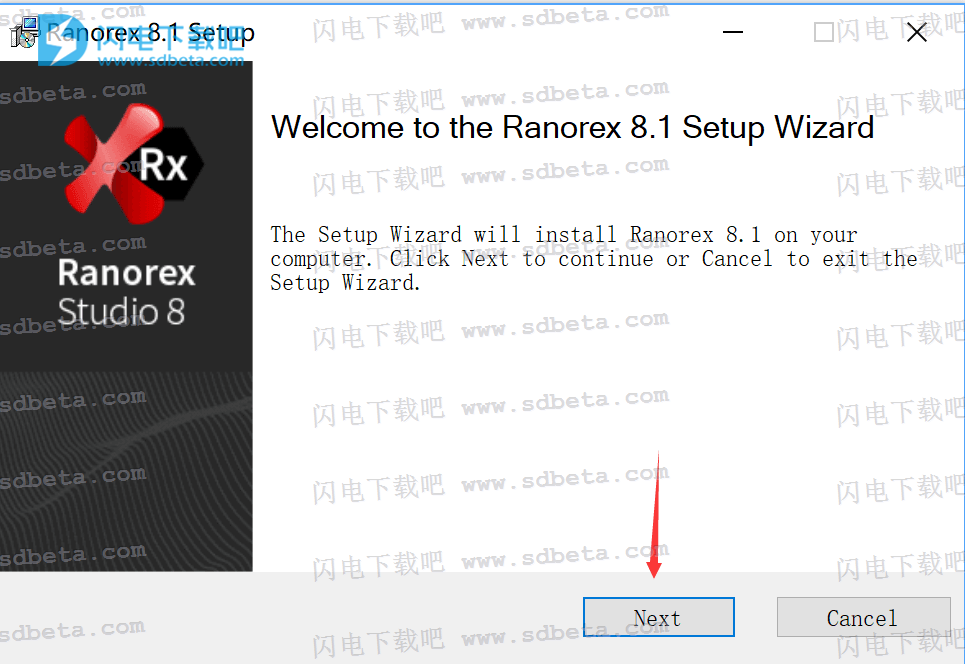
4.接受协议,点next
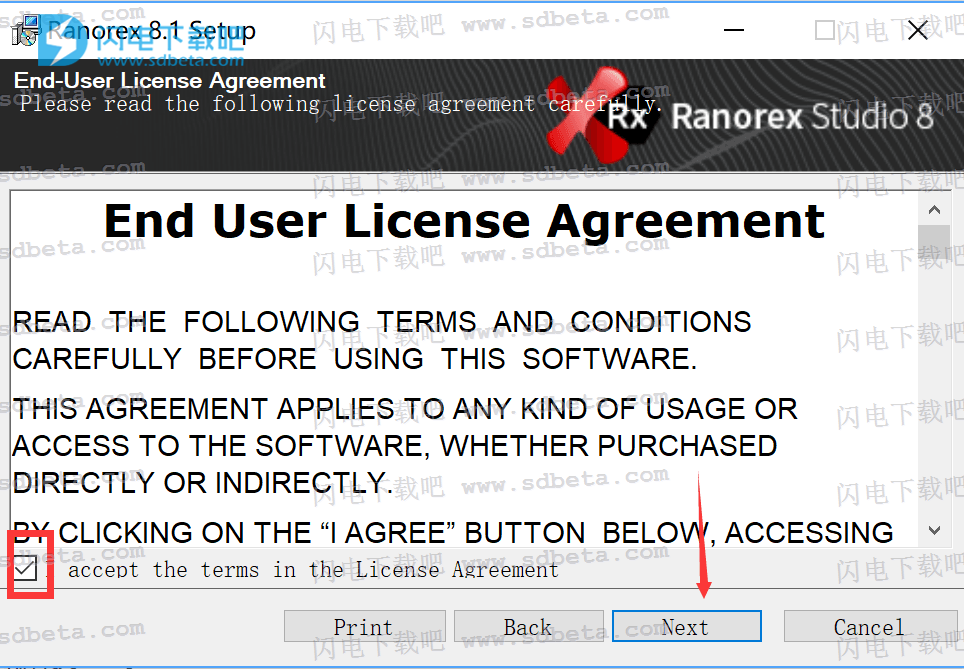
5.选择安装目录,点next
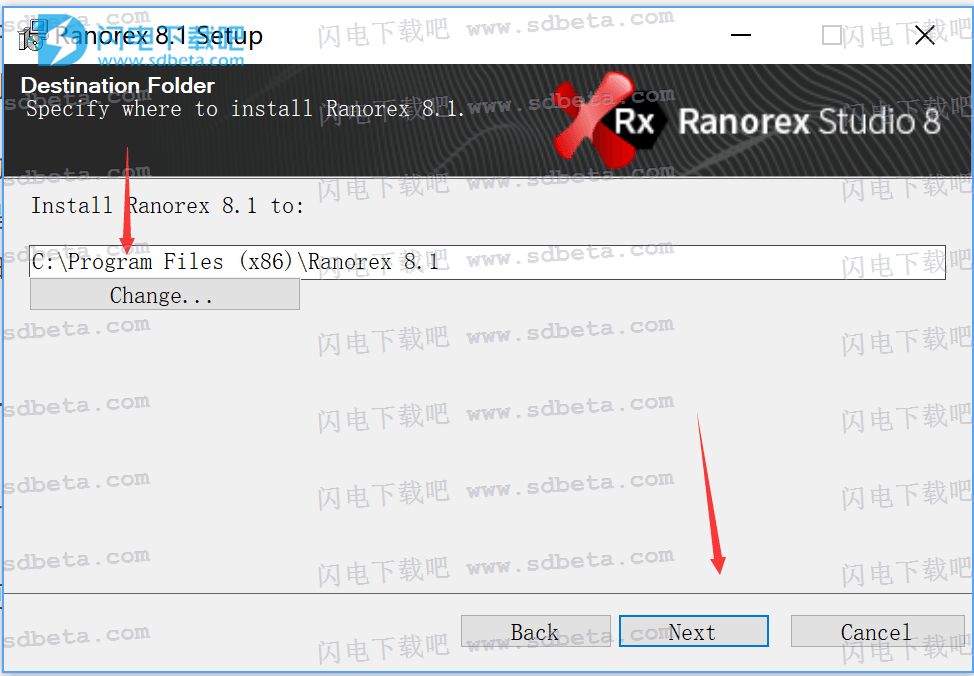
6.勾选安装组件,点next
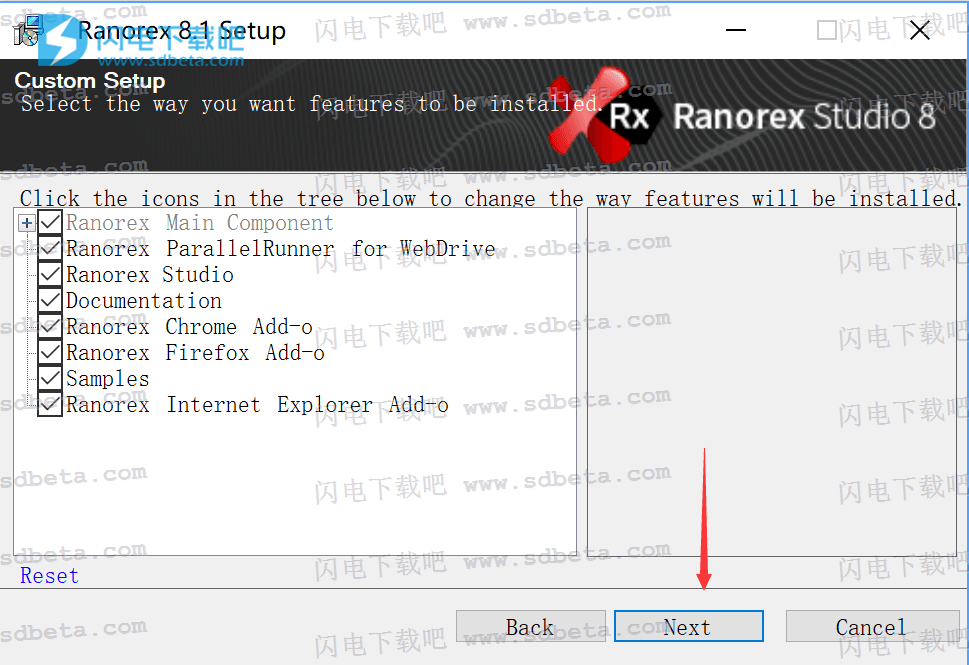
7.点install安装
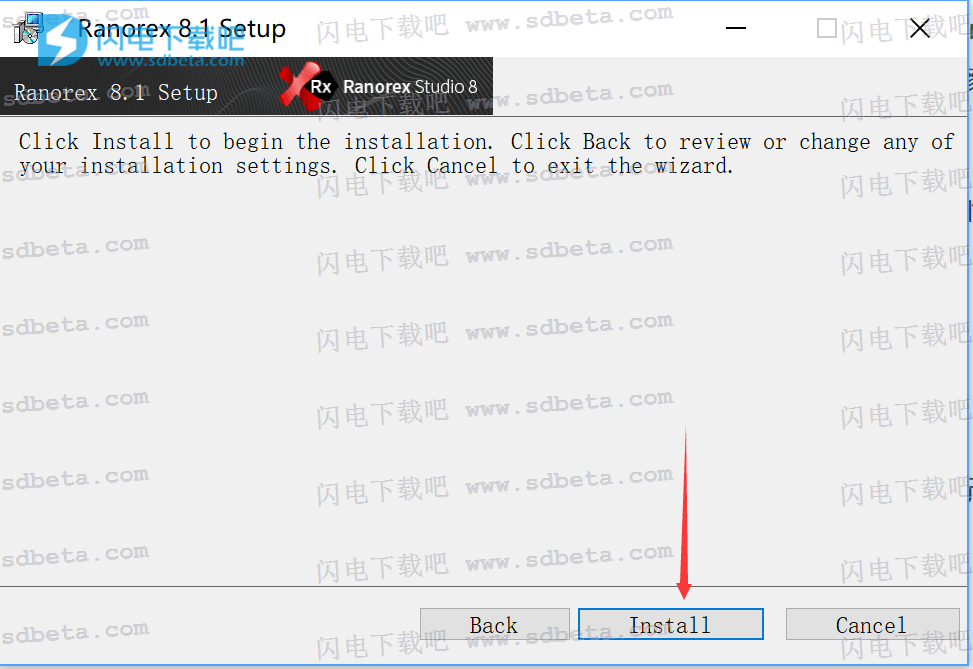
8.耐心等待安装
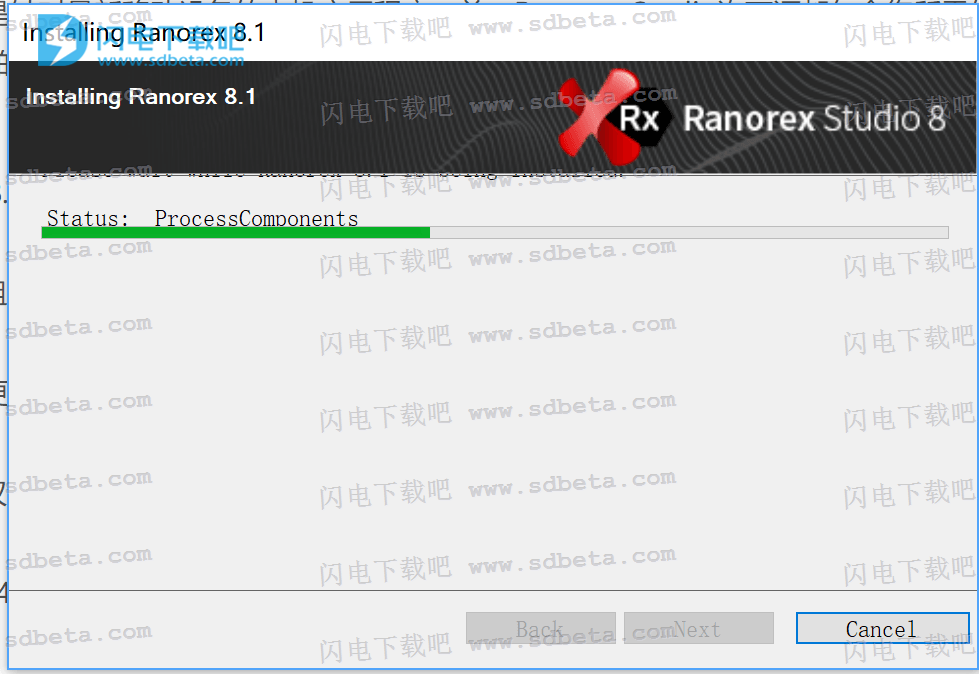
9.安装完成,取消勾选
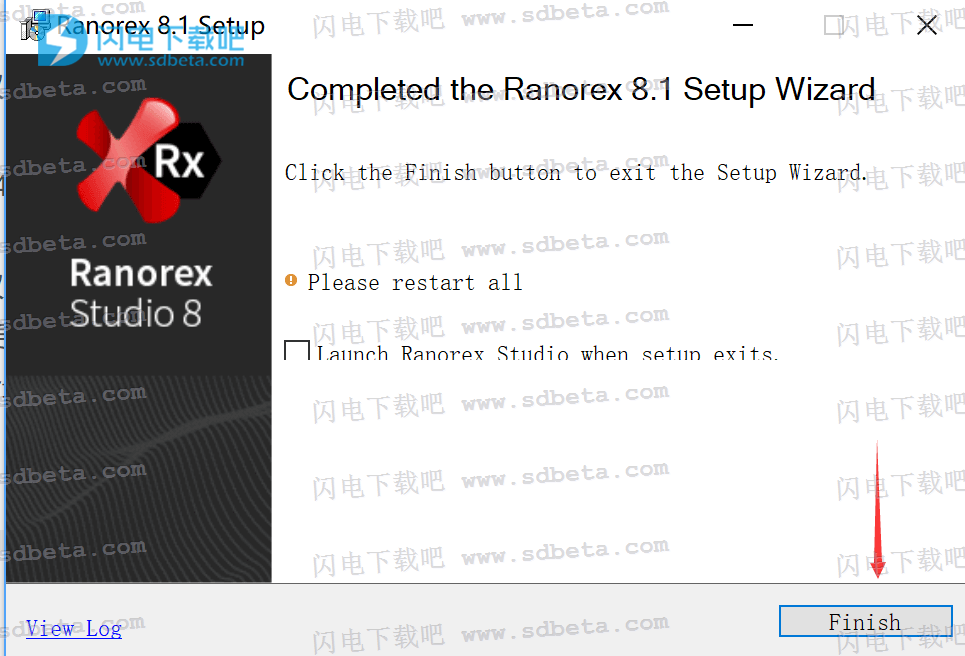
10.先不要运行软件,将补丁Ranorex.Libs.Licensing.dll和Ranorex3.lic复制到安装目录并替换
默认:C:\Program Files (x86)\Ranorex 8.1\Bin
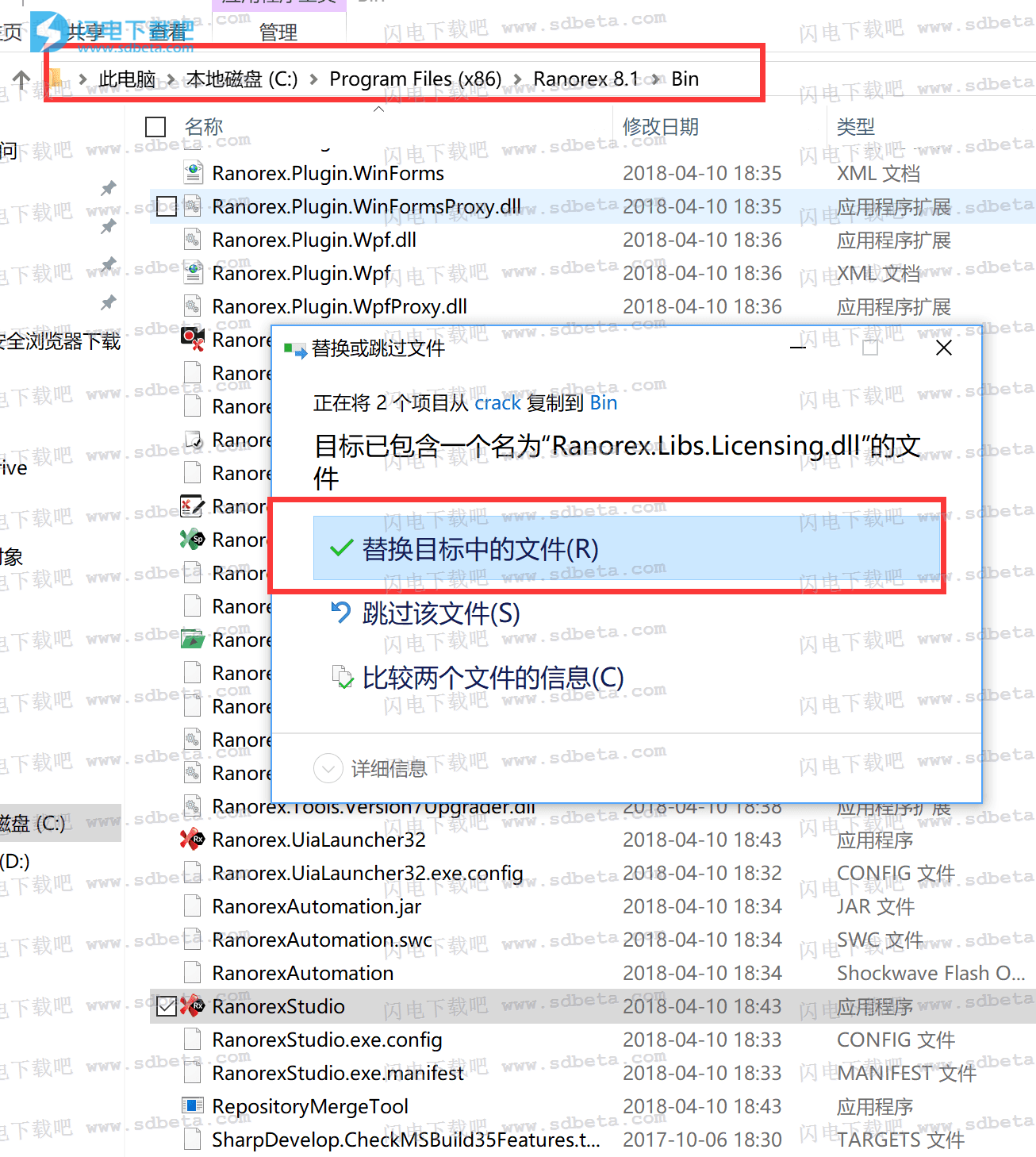
11.破解完成,软件可以正常运行了
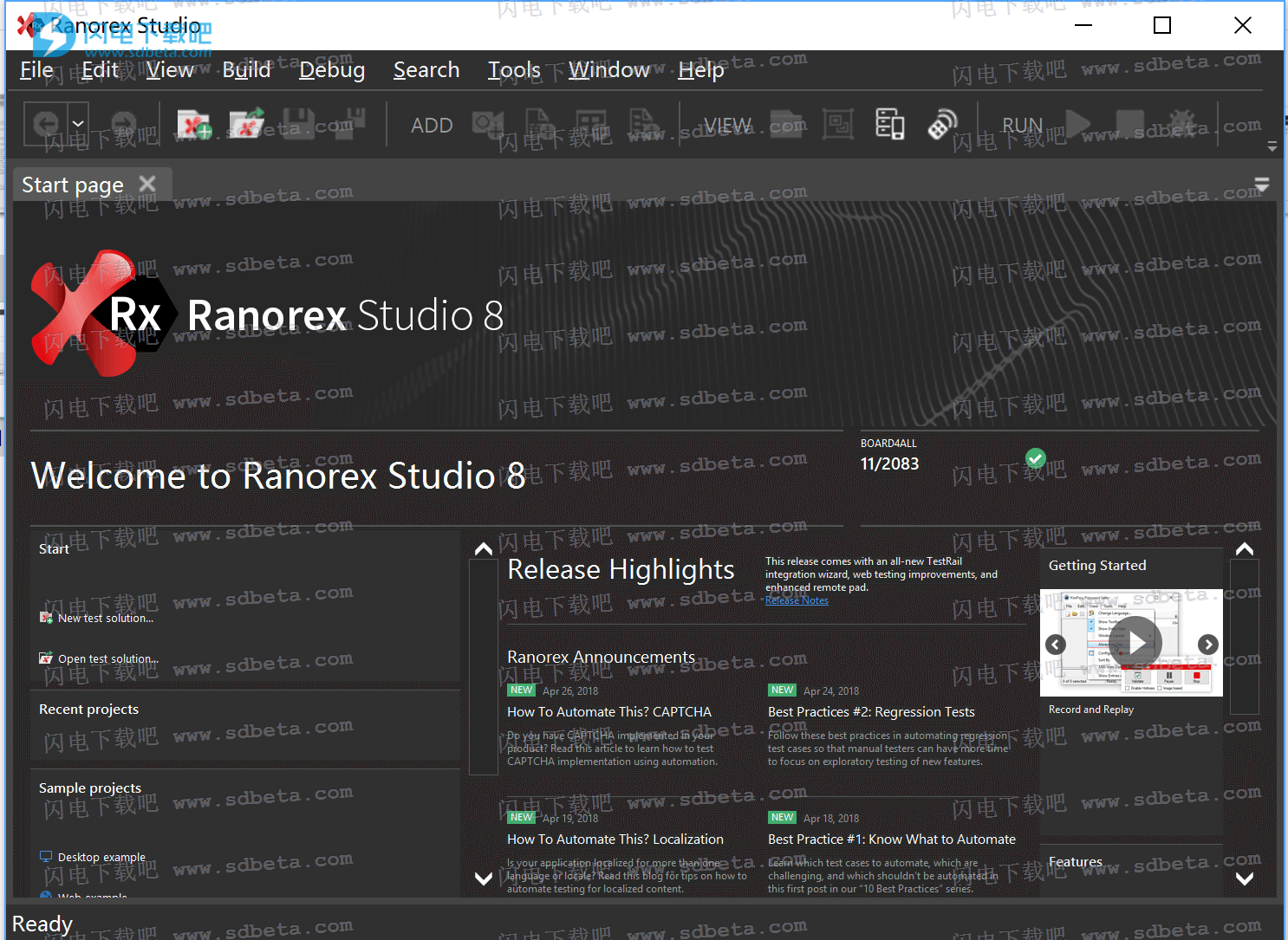
12.可以查看到授权信息
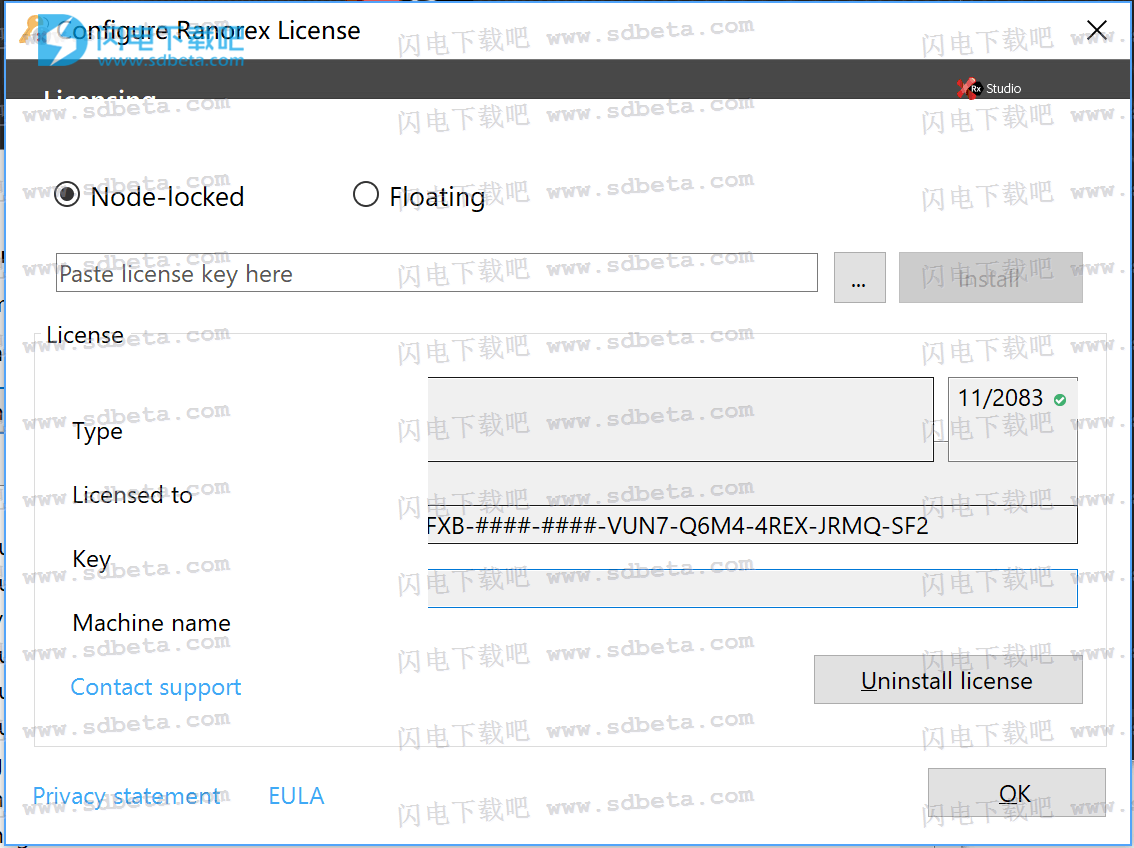
13.如果提示激活,选择”I have License”,在许可证配置界面中,选择”Node-Locked”,浏览指定Ranorex3.lic许可证文件即可彻底激活!
使用帮助
使用Ranorex创建第一个测试的最简单方法是记录手动执行的测试场景。记录的操作如鼠标点击或键盘操作是构建稳健测试用例的基础。
-
准备记录用户操作
-
被测系统:KeePass密码安全
-
录制测试
-
分析记录的步骤
-
执行测试
准备记录用户操作
在开始录制之前,您需要确保您的被测系统(SUT)已准备好从手动测试执行开始。此外,请考虑以下几点,以避免事后清理录像和存储库过多的工作。
-
如果不是测试用例本身的一部分,请不要在测试中运行多个应用程序实例。
-
默认情况下,鼠标移动不被记录。出于这个原因,请在菜单导航等情况下点击鼠标。被测系统:KeePass密码安全
如概述部分所述,本教程使用开源工具KeePass演示Ranorex功能,以自动执行应用程序以构建测试框架。KeePass是一个功能强大且易于使用的工具
开源工具KeePass
自3.3版以来,KeePass随Ranorex Studio一起提供,并附带示例数据库文件。
注意:打开这个数据库文件的密码是'rx'。
在Ranorex Studio的开始屏幕上,您会看到一个'Sample'按钮,其中还包含一个样本测试套件项目,该项目处理KeePass应用程序中的一些测试案例。您可以仔细看看第4课:Ranorex测试套件 - 测试套件的一般结构及其测试用例。
录制测试
在下一节中,您将创建一个新的Ranorex测试解决方案并记录向KeePass添加条目的过程。启动Ranorex Studio并打开空的录音文件。
通过选择开始>程序> Ranorex> Ranorex Studio打开Ranorex Studio。点击' New Test Solution ... '按钮创建一个空白的测试套件项目。
Ranorex Studio Start Page - 创建一个新的测试解决方案
在类别框中选择C#并在模板框中选择Ranorex C#Test Suite项目。接下来为新的测试套件项目指定名称和位置。
注意由于可能的性能和安全影响,项目不应驻留在网络驱动器上(Ranorex本身也不应安装在网络驱动器上)。建议使用版本控制系统(VCS)。
点击“创建”按钮,打开一个新的测试套件项目。
指定编程语言和项目名称
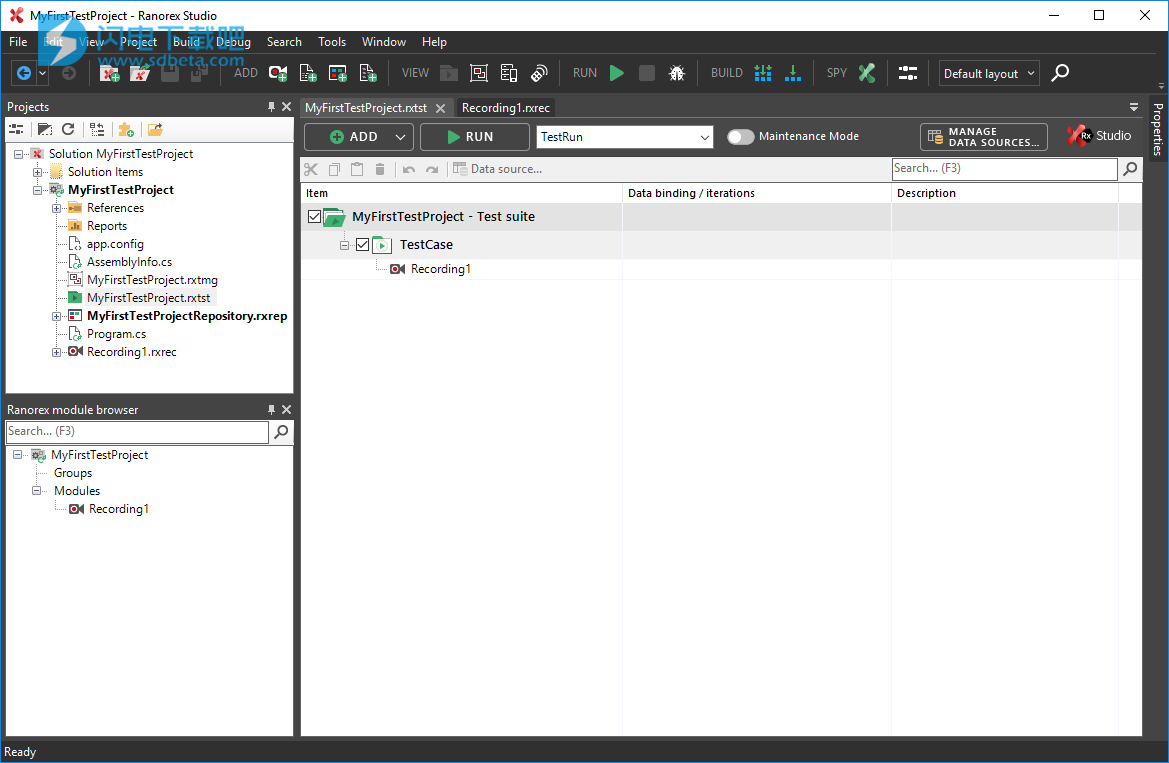
新的Ranorex测试套件包含一个使用空记录的测试案例
在测试套件视图中,该模板已经包含一个使用空记录的测试用例。为了开始录制,只需在测试套件视图中双击录制,即可打开'Recording1'。
空记录
开始记录
KeePass应用程序的测试。
注意建议将KeePass应用程序文件夹从Ranorex安装文件夹(<Ranorex安装文件夹> \ Samples \ Desktop \ KeePass Sample \ KeePassTestSuite \ KeePass)中的示例目录复制到您的项目文件夹中,因为默认情况下,您没有对保存由KeePass处理的数据库所需的程序文件夹。
您可以通过在“项目”视图中右键单击项目并从上下文菜单中选择“在资源管理器中打开文件夹”来打开项目文件夹
在资源管理器中打开项目文件夹,将示例应用程序复制到项目文件夹
点击“记录”按钮以启动。记录仪可帮助您准备被测应用程序。选择'桌面'作为技术,然后点击'添加应用程序'将KeePass添加到被测应用程序列表中。
Ranorex Studio 最新功能
TestRail集成
全新的集成向导可以轻松地同步Ranorex和TestRail之间的测试案例。 将最佳测试自动化与行业领先的测试管理结合在一起时,您可以为您的所有测试获得信息丰富的仪表板和综合管理报告:自动或手动。 如果您是TestRail用户,则新的集成向导可以轻松地将测试用例导出到Ranorex进行自动化。同样,如果您在Ranorex Studio中自动化测试用例,只需将它们导出到TestRail以包含在管理报告中即可。一旦测试案例被链接,Ranorex测试运行的结果可以实时报告给TestRail进行即时分析。


支持跨域的iframe
跨网域的内联框架允许网页包含具有不同来源的内容。现在Ranorex Studio可以检测并自动化这些跨域iframe中的对象,即使启用了Web安全性。

使用Firefox更快两倍的Web测试
现在,您的测试可以在Firefox中完成两倍的速度。此版本还重新介绍了Firefox和Chrome / Chromium的Flash / Flex支持。请参阅发行说明以获取Web测试改进的完整列表。

增强型遥控板
您是否使用Ranorex遥控板启动远程代理?通过此更新,您现在可以选择一个测试套件并直接在远程控制台内运行配置。
本文地址:http://www.sd124.com/article/2018/0603/223297.html
《ranorex怎么学习?Ranorex Studio8.3.2图文安装和补丁激活教程》由闪电下载吧整理并发布,欢迎转载!